Po zadanom se izračunati stupac automatski kreira u tablici programa Microsoft Excel kada unesete formulu u stupac tablice. Izračunati stupac koristi jednu formulu koja se prilagođava za svaki redak i automatski se proširuje da bi uvrstili dodatne retke u taj stupac tako da se formula odmah proširi na te retke. Morate unijeti samo formulu da biste je automatski ispunili da biste stvorili izračunati stupac – nema potrebe za pomoću naredbe ispuna ili Kopiraj .
Da biste stvorili izračunati stupac u tablici, učinite sljedeće:
-
Kliknite ćeliju u praznom stupcu koji želite koristiti kao izračunati stupac.
Savjet: Možete stvoriti dodatni stupac tablice tako da jednostavno upišete bilo gdje u stupac u neposrednu desnu stranu tablice. Općenito je najbolje početi upisivanjem novog zaglavlja tablice u prvi redak tablice.
-
Upišite formulu koju želite koristiti, a zatim pritisnite ENTER.
Napomena: Ako upišete formulu u ćeliju koja već sadrži podatke, ona ne stvara izračunati stupac.
U nastavku, primjerice, formula SUM u ćeliji D2 automatski je ispunjavala sve ćelije u izračunatom stupcu D.
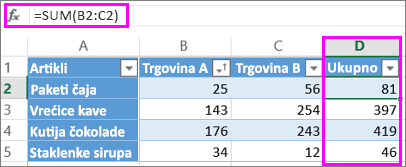
Uređivanje izračunatog stupca
Da biste ažurirali izračunati stupac, kliknite bilo koju ćeliju u izračunatom stupcu, a zatim uredite formulu u toj ćeliji, a zatim pritisnite ENTER. Excel će formulu automatski proširiti na preostale ćelije stupaca tablice.
Brisanje izračunatog stupca
Najprije kliknite zaglavlje stupca da biste odabrali cijeli stupac, a zatim na kartici Polazno otvorite ćelije > Izbriši > izbriši stupceili desnom tipkom miša kliknite > Izbriši stupce.










